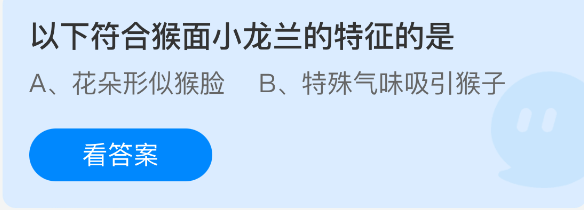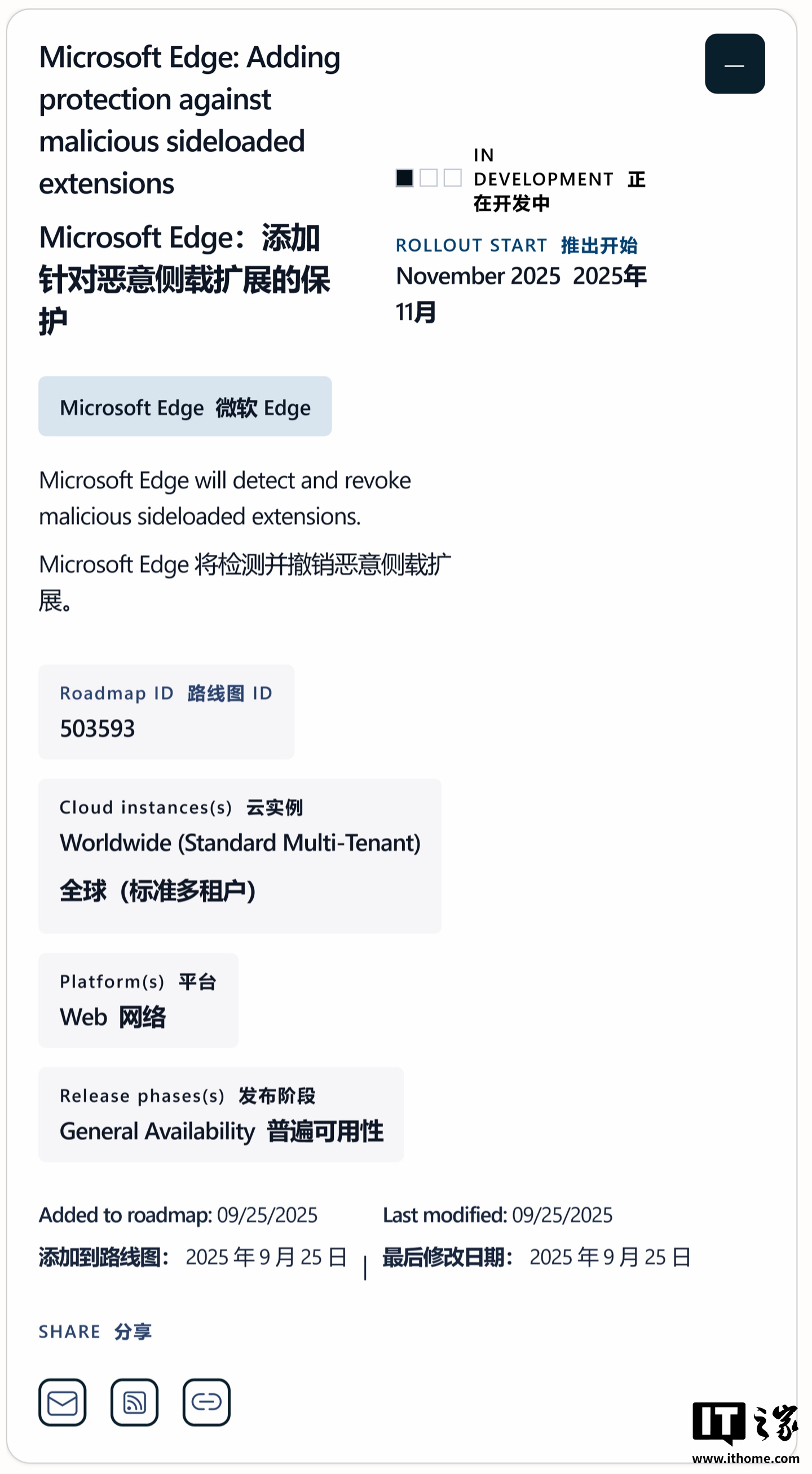7-Zip如何设置压缩时间戳 7-Zip保留文件日期信息方法

在使用7-zip压缩和解压文件时,可通过以下方法保留原始时间戳:1.压缩时勾选“压缩文件时间设为最旧文件时间”并避免勾选“忽略文件时间”选项;2.命令行压缩时添加-stl参数;3.解压时使用7-zip图形界面或命令行默认保留时间信息;4.避免使用其他解压工具如windows自带解压器;5.使用批处理或powershell脚本实现更精确的时间控制。这些步骤确保压缩和解压过程中文件的创建时间和修改时间不丢失。

在使用 7-Zip 压缩文件时,很多人会遇到一个问题:压缩后的文件解压时日期信息变了。如果你希望保留原始文件的时间戳(比如创建时间、修改时间等),就需要在压缩和解压时做一些设置调整。下面是一些实用的方法,帮助你保留文件的时间信息。

如何在压缩时保留时间戳
在 7-Zip 中,默认情况下是会保留文件的日期和时间信息的,但有时候在特定操作或设置下可能会丢失。为了避免这种情况,可以在压缩时手动确认以下设置:
在压缩对话框中,勾选“压缩文件时间设为最旧文件时间”选项(如果需要统一时间)。更关键的是,在压缩设置中,确保没有勾选“忽略文件时间”之类的选项(虽然 7-Zip 默认没有这个选项,但某些第三方封装版本可能会有)。使用命令行时,加上 -stl 参数可以强制保留文件的时间戳。这样压缩出来的文件,在解压时就会保留原始的创建时间和修改时间。
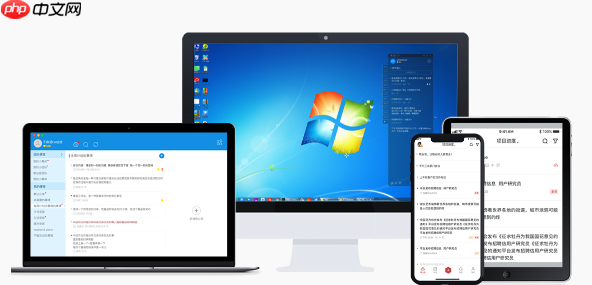
解压时如何恢复原始时间信息
即使压缩时保留了时间戳,有时候解压时也会被系统默认覆盖为当前时间。这时候你可以这样做:
在使用 7-Zip 解压文件时,默认是会保留原始时间信息的,不需要额外操作。如果你使用的是图形界面,右键选择“解压到...”或“解压到当前文件夹”,7-Zip 都会自动还原原始时间。如果你使用命令行解压,也无需添加额外参数,原始时间会自动保留。如果你发现时间被改变了,可以检查是否使用了其他解压工具(如 Windows 自带的压缩文件管理器),这些工具有时不会保留时间戳。
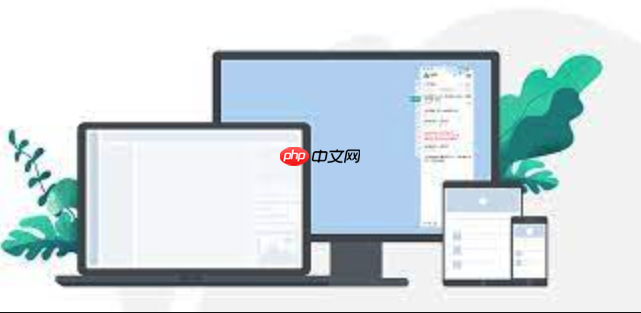
使用命令行更可靠地控制时间戳
如果你对命令行不陌生,用 7-Zip 的命令行版本可以更精确地控制时间戳的保存。例如:
7z a archive.7z folder_to_compress -stl登录后复制
这里的 -stl 参数表示“Set time from the latest file”,也就是根据压缩内容设置归档时间。虽然这个参数主要影响压缩包本身的创建时间,但配合其他设置可以更全面地控制时间信息。
如果你希望压缩包的时间与文件一致,可以结合批处理脚本或 PowerShell 脚本进行时间设置,这样可以实现更复杂的自动化操作。
基本上就这些。保留时间戳这件事在 7-Zip 中并不复杂,但容易被忽略,特别是在使用第三方压缩工具或不同解压方式时。只要注意压缩和解压两端的设置,就能很好地保留原始时间信息。
免责声明
游乐网为非赢利性网站,所展示的游戏/软件/文章内容均来自于互联网或第三方用户上传分享,版权归原作者所有,本站不承担相应法律责任。如您发现有涉嫌抄袭侵权的内容,请联系youleyoucom@outlook.com。
同类文章
天价AI显卡3年内淘汰,14万亿营收方能回本
9月26日消息,AI的重要性已经无需强调,各大企业现在对AI的投资可以说用疯狂来形容,谁也不希望失败,都在重金赌未来。然而AI行业的烧钱速度可能也是历年来科技领域之最,微软、Meta、谷歌等公司的投
微软Win10 19045.6396更新发布 修复SMBv1连接问题
9 月 26 日消息,科技媒体 NeoWin 昨日(9 月 25 日)发布博文,报道称微软面向 Windows 10 系统推送 KB5066198 可选更新,这也是 Windows 10 系统结束
英特尔对比图表曝光:酷睿 Ultra 200S 系列处理器性价比优于 AMD Ryzen 9000 系列
9 月 26 日消息,科技媒体 Wccftech 昨日(9 月 25 日)发布博文,报道称一组英特尔对比图表照片,称在游戏性能 价格比上,其新款 Arrow Lake 桌面处理器优于 AMD
特朗普拟推芯片关税新规:按芯片数对外国电子设备征税
9月27日消息,特朗普又想要搞大事了,其考虑根据芯片数量对外国电子设备征收关税。三位知情人士称,特朗普政府正在考虑根据每台设备中的芯片数量对外国电子设备征收关税。美国商务部将征收的关税相当于进口产品
11月微软Edge将严控恶意扩展,自动清理风险插件
9 月 26 日消息,科技媒体 Windows Report 今天(9 月 26 日)发布博文,报道称微软正为 Microsoft Edge 浏览器开发新安全功能,自动检测并移除恶意的“侧载扩展”
相关攻略
热门教程
更多- 游戏攻略
- 安卓教程
- 苹果教程
- 电脑教程